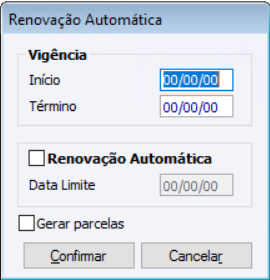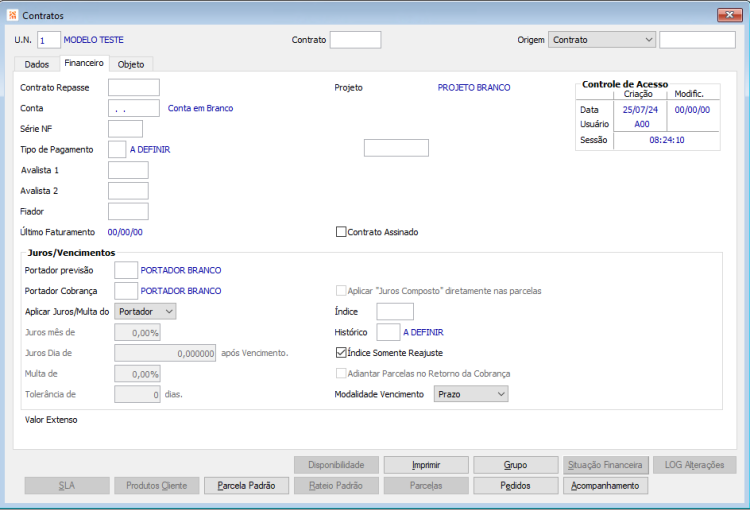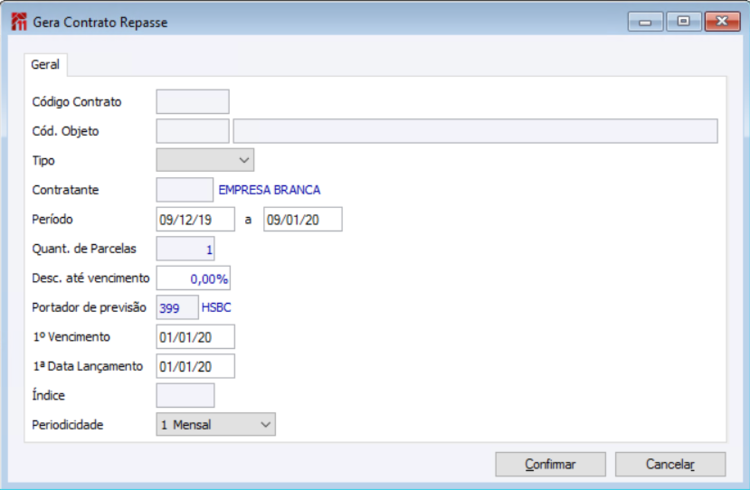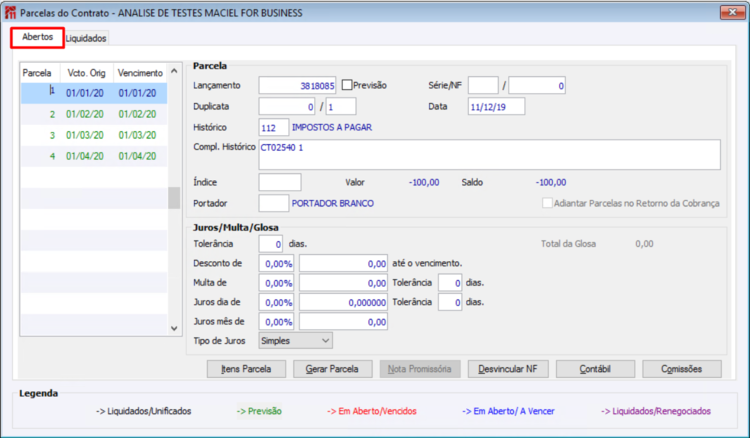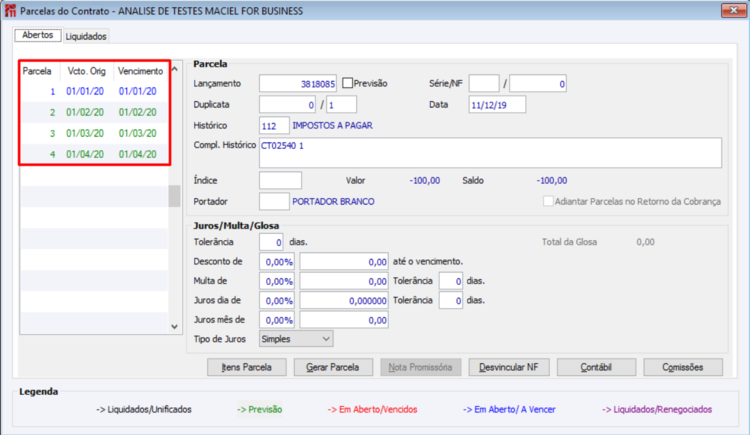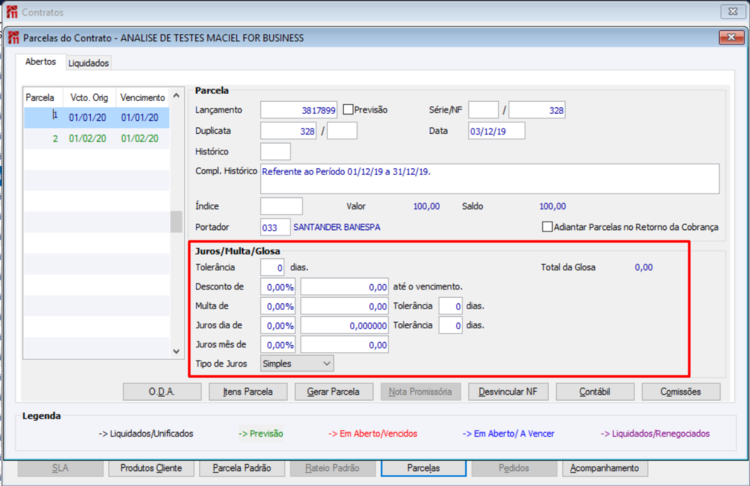CT Movimentos Contratos
Finanças > Contratos > Movimentos > Contratos
Índice
- 1 Contratos
- 2 Versões
Contratos
Este cadastro é responsável por todos os contratos propriamente ditos, nele você informará todos os dados referentes aos contratos a serem gerados.
Guia Dados
Código Contrato:
Neste campo você informa o código do contrato. O campo é alfanumérico, permitindo que você possa definir uma forma de controle dos contratos, por exemplo: se optar por controle simplesmente seqüencial, apenas informe seqüencialmente a numeração dos contratos (000001, 000002,...), ou se você optar por faixas de interesse, onde você informa por um, dois ou três dígitos (letras), controlando assim por seu próprio código (CTO0001, CTO0002,...).
Consulte também a WIKI Último contrato não cadastrado para a tabela 462 (CTNUMCON). Informe administrador do sistema.
Pedido:
Informe o código do pedido que será vinculado ao contrato que você está cadastrando. Consulte informações de cadastramento de pedidos no Manual do Usuário, no capítulo Faturamento, em Pedidos.
Código Objeto:
Informe neste campo o código do Objeto do Contrato, tecle F5 para pesquisar os Objetos de Contrato cadastrados e tecle novamente F5 para acessar o Cadastro dos Objetos de Contrato (veremos mais detalhes adiante no
Natureza:
Selecione a natureza do contrato, a mesma pode ser "Pagamento" (para contratos realizados com terceiros, controle dos pagamentos) ou "Cobrança" (para contratos a receber, que geram receitas). O sistema passa a verificar se o campo ‘Natureza’ informado na tela está igual ao cadastrado no Objeto selecionado para o Contrato. Caso esteja diferente o sistema apresentará uma mensagem de atenção na guia Dados.
Tipo:
Selecione o tipo do contrato, que pode ser: "Assessoria", "Consultoria", "Locação", "Manutenção", "Venda" ou "Suporte". Todos, à exceção do tipo "Venda", funcionam da mesma forma, apenas como informativo do tipo de contrato. No tipo Venda, o sistema considera o valor da parcela padrão, como sendo o valor total Contrato, portanto, ao gerar parcelas o valor da parcela padrão será dividido entre a quantidade de parcelas. Ex.: valor da parcela padrão R$ 1.000,00, quantidade de parcelas 10, valor de cada parcela R$ 100,00. Nos demais tipos de Contrato o valor da parcela padrão será o valor de cada parcela gerada. Ex.: valor da parcela padrão R$ 1.000,00, quantidade de parcelas 10, valor de cada parcela R$ 1.000,00. O sistema passa a verificar se o campo ‘Tipo’ informado na tela está igual ao cadastrado no Objeto selecionado para o Contrato. Caso esteja diferente o sistema apresentará uma mensagem de atenção na guia Dados.
Modalidade:
Neste campo você informa a modalidade de contrato que você está cadastrando.
Este campo influenciará diretamente nos vencimentos, pois considera as modalidades: "Antecipado", que considera que o valor da parcela se refere ao período anterior (ex.: contas de serviços públicos, como: Telefone, Energia Elétrica, etc.) ou "Retroativo", que considera o valor da parcela como do período em curso. O sistema passa a verificar se o campo ‘Modalidade’ informado na tela está igual ao cadastrado no Objeto selecionado para o Contrato. Caso esteja diferente o sistema apresentará uma mensagem de atenção na guia Dados.
- Antecipado
- Retroativo: esta modalidade considera o valor da parcela como do período em curso, nesta modalidade é possível criar Contratos Retroativos com intuito de ajustes de contratos firmados antes da criação do Contrato a fim de registrar o acordo firmado e com isso possibilitar gerar parcelas conforme suas competências.
Ex:
Modalidade que permite gerar em um período de 1 anos gerar 13 parcelas, pois sua base é a competência para geração das parcelas tanto cobrança quanto pagamento.
Logo se meu início do Contrato for por exemplo 26/10/19, se a parcela for gerada ainda no período de outubro buscará como sua competência o mês de Setembro, e no final do Contrato que considerado 1 ano seria 26/10/20 o sistema gera mais uma parcela para o mês de novembro para computar a competência do mês final do Contrato sendo Outubro. Com isso na geração das parcelas considerando um exemplo prático serão gerados 13 parcelas.
- Intermédio
- Pró Rata(Retroativo)
Contratante:
Neste campo, você informa a empresa que criando o contrato. Pesquise as empresas cadastradas com o uso da tecla F5.
Obs: para contratos criados a partir do módulo de Plano Assistencial, não é possível modificar o contratante.
Empresa Cobrança:
Informe o código da empresa de cobrança. Pesquise as empresas cadastradas com o uso da tecla F5. O sistema já apresenta por default (sugestão) o código da empresa que você definiu no campo "Contratante".
Cliente:
Idem ao anterior, mas referente à empresa que receberá o objeto de contrato.
Responsável:
Informe o nome da pessoa responsável da empresa contratante.
Contrato Terceiro: Informe o número de contrato do Terceiro.
Matrícula Terceiro:
Informe a matrícula do Terceiro.
Periodicidade:
Informe a periodicidade do contrato. Esta pode ser: "Quinzenal", "Mensal", "Bimestral", "Trimestral", "Quadrimestral", "Semestral", "Anual", "Bianual", "Trianual", "Quadrianual", ou "Quinquenal" (60 meses).
Início:
Informe a data de início do contrato.
Término:
Informe a data de término do contrato. Se o contrato for de tempo indeterminado, deixe a mesma data que o informado no campo Início. Se você optou pela opção "Venda" no Tipo de Contrato, deve informar aqui o período de validade do contrato, pois este será usado ao Gerar as parcelas.
- Importante: Se você informar a mesma data de Início e Término, o sistema não disponibilizará o campo número de parcelas quando você for gerar as parcelas, através do botão Gera Parcelas em Parcelas.
Dia do Vencimento:
Informe o dia de vencimento do contrato.
Dia base:
Informe o dia base. Esta informação altera o dia na impressão do Complemento Histórico dos campos Período Inicial (@I) e Final (@F).
Valor Total:
Apresentará o valor total referente a soma das parcelas geradas de um contrato finito (data inicio e fim diferentes). Sempre que houverem alterações na data inicio e término, e alterações nos valores das parcelas geradas, o valor deste campo será recalculado mantendo o valor total do momento presente.
O campo estará visível quando as datas Início e Término forem diferentes (contrato com prazo definido), E a configuração LT - GE - 2779 - Utiliza leiaute específico do módulo estiver desmarcada OU a LT - GE - 2779 - Utiliza leiaute específico do módulo marcada e o preço unitário for maior que zero.
Renovação/Cancelamento
Renovação Automática
Use-a apenas para seu controle de renovação. A seleção desta opção disponibiliza o campo Limite da Renovação.
Ao entrar em modo modificar em um Contrato que possua a opção ‘Renovação Automática’ selecionada e o ‘Limite Renovação’ for anterior a data atual, o sistema abrirá uma tela solicitando os dados para a nova Vigência e se deseja novamente optar pela renovação automática.
Importante: o contrato não deve ser indeterminado (com datas de Início e Término iguais) e não deve ser do ‘Tipo’ igual a “Venda”.
Na Renovação Automática, ao marcar a opção Gerar Parcelas, os itens das parcelas serão gerados com base nos itens da parcela padrão (Material, TO, Quantidade, Valores).
Limite de Renovação
Informe a data limite para renovação do contrato.
Data Renovação:
Informe a data de renovação do contrato. Este campo é disponibilizado se a opção "Renovação Automática" não estiver selecionada.
Data Base:
Informe a data base para este contrato, o sistema informa por sugestão a data corrente do sistema.
Situação:
Informar a situação do contrato, sendo elas:
- Ativo
- Cancelado
- Encerrado
- Suspenso
- Pendente
Obs: para contratos criados a partir do módulo de Plano Assistencial, não é possível modificar a situação.
Cancelamento:
Informe a data na qual fora efetivado o cancelamento do contrato. Disponibilizado somente se você optar por "Cancelado" no campo "Situação".
Motivo Cancelamento:
Idem ao campo anterior, mas, aqui você informa o código do Motivo de Cancelamento. Para pesquisar o cadastro tecle F5.
Observação
Campo meramente informativo.
Validade Manutenção:
Visível apenas para quem utilizado o Módulo Gestão de Cemitérios, atrelado com uso da configuração LT - GE - 2779 - Utiliza leiaute específico do módulo marcada.
Guia Financeiro
Projeto:[Versão 201103 1]
O projeto do contrato será aplicado apenas ao Lançamento Financeiro de previsão e ao Lançamento oficializado, não sendo considerado na Nota Fiscal gerada.
Conta:
Informe o código da conta do plano de contas gerencial. Tecle F5 para acessar as contas cadastradas. Consulte o Manual do Usuário, capítulo Cadastros Gerais, Cadastro de Contas para maiores informações sobre o Plano de Contas Gerencial.
Série NF:
Informe a série da Nota Fiscal.
Tipo de pagamento:
Informe o código do tipo de pagamento.
Avalista 1:
Informe o código do avalista.
Avalista 2:
Informe o código do avalista.
Fiador:
Informe o código do fiador.
Último Faturamento:
Informe a data do último faturamento.
Contrato Assinado:
Marque esta opção em caso de contrato já assinado.
Grupo Juros/Vencimentos
Portador Previsão:
Informe o portador do(s) lançamento(s) financeiros de previsão.
Portador Cobrança:
Informe o portador do(s) lançamento(s) financeiros de cobrança.
Aplicar Juros/Multa do:
Selecione as opções ‘Portador’ ou ‘Contrato’ para definir quais os juros e multa a serem aplicados.
Juros Mês de:
Informe o juro de Mora por mês do contrato de repasse. Este juro será passado automaticamente às parcelas ao gerar o contrato de repasse.
Juros Dia de:
Informe o valor de juros por dia.
Multa de:
Informe o percentual de multa a ser aplicado.
Tolerância de:
Informe a tolerância de dias.
Aplicar “Juros Composto” diretamente nas parcelas:
Este campo só estará disponível se você informou no campo anterior os juros por mês referentes a este contrato. Habilite-o se você utilizar a modalidade de juros composto para as parcelas de seu contrato.
Índice:
Informe o índice a ser utilizado para este contrato. Tecle F5 para acessar o cadastro de índices. Para que as parcelas geradas contenham o índice informado neste campo, a opção "Índice somente de reajuste" da guia financeiro do contrato, deve estar desmarcada. Consulte o Manual do Usuário, capítulo Cadastros Gerais, em Cadastro de Índices (Moedas), para maiores informações.
Histórico:
Informe o histórico dos lançamentos deste contrato.
Índice somente de reajuste:
Marque esta opção para que o contrato sofra reajustes através da rotina Reajustar Valores de Contratos. O sistema passa a verificar se o campo ‘Índice somente de reajuste’ informado na tela está igual ao cadastrado no Objeto selecionado para o Contrato. Caso esteja diferente o sistema apresentará uma mensagem de atenção na guia Dados.
Adiantar Parcelas no Retorno da Cobrança:
Com esta opção é possível realizar adiantamento das parcelas a serem liquidadas através do Retorno de Cobrança.
Modalidade Vencimento:
Ao informar na ‘Modalidade Vencimento’ a opção ‘Apresentação’, ao gerar as parcelas do contrato os lançamentos serão criados com ‘Modalidade’ ‘Apresentação’ e ‘Vencimento Original’ igual a ‘Zero’, ao efetivar o contrato esses dados serão levados para a nota fiscal.
Gera Contrato Repasse
Código do Contrato:
Informe o código do contrato de repasse.
Código do Objeto:
Informe neste campo o código do objeto do contrato, tecle F5 para pesquisar os Objetos de Contrato cadastrados e, tecle novamente F5 para acessar o cadastro dos objetos de contrato (veremos mais detalhes adiante no Cadastro de Objetos de Contrato).
Tipo:
Informe o tipo de contrato de repasse. Este pode ser: "Assessoria", "Consultoria", "Locação", "Manutenção" e "Venda".
Contratante:
Informe o código da empresa contratante. Tecle F5 para pesquisar as empresas cadastradas.
Período:
Informe o período de validade do contrato. Se informar a mesma data o contrato será considerado como contrato por tempo indefinido.
Quantidade de Parcelas:
Caso o período informado não seja de contrato de prazo indeterminado, informe neste campo a quantidade de parcelas a serem geradas para este contrato.
Desc. até Vencimento:
Informe um percentual de desconto concedido até o vencimento.
1º Vencimento:
Informe a data do primeiro vencimento deste contrato.
1ª Data Lançament:
Informe a data da primeira data base deste contrato.
Índice:
Informe o índice.
Periodicidade:
Informe a periodicidade do contrato.
Guia Objeto do Contrato
Objeto:
Descreva neste campo os textos legais referentes a este contrato. Estas informações constarão dos itens da nota fiscal.
Tempo de Atendimento:
Informe neste campo o tempo para atendimento do cliente. O tempo deve ser informado em dias. Refere-se ao tempo em que você deve atender à solicitação do contratante.
Periodicidade Preventiva:
Informe neste campo o período relativo à periodicidade do atendimento preventivo que você prestará.
Descrição dos Botões:
Abaixo será descrito as funcionalidades do botões da tela principal do Cadastro de Contratos.
Botões Tela do Contrato
Botão <Situação Financeira>
Botão <LOG Alterações>
Botão <Parcela Padrão>
Botão <Disponibilidade>
Botão <Comissões>
Botão <Gerencial>
Botão <Explode>
Botão <Parcelas>
Tela Parcelas do Contrato
Nesta tela se concentra todas movimentações e informações referente as parcelas geradas do Contrato.
Descrição das colunas: Parcela/Vcto. Orig/Vencimento
Parcela:
Coluna responsável pela identificação da sequência das parcelas geradas, sendo possível informar manualmente ou mesmo automática quando gerado as parcelas através do botão "Gerar Parcela".
Vcto.Orig:
Caso você queira informar as parcelas manualmente, informe neste campo a Data de Vencimento da referida parcela, porém se for através da geração automática busca o vencimento informado na tela da geração das parcelas, seguindo a parametrização da periodicidade selecionada.
Vencimento:
Caso você queira informar as parcelas manualmente, informe neste campo a Data de Vencimento da referida parcela, porém se for através da geração automática busca o vencimento informado na tela da geração das parcelas, seguindo a parametrização da periodicidade selecionada. Consulte também a FAQ O vencimento das parcelas de contratos de cobrança não estão caindo no dia de vencimento definido na capa do contrato. O que posso avaliar?.
Grupo Parcela
Este grupo possui informações pertinentes ao Lançamento Financeiro, esta etapa será descrito os conceitos e regras dos campos.
Lançamento:
Campo referente ao número do Lançamento Financeiro.
Duplicata:
Campo referente a duplicata, porém quando parametrizada de forma difernete preenche com o mesmo número da Nota Fiscal o que é mais comum.
Histórico:
Campo referente ao Histórico Financeiro do Lançamento.
Compl.Histórico:
Campo referente a descrição do Complemento do Histórico do Lançamento Financeiro.
Índice:
Campo referente ao índice utilizado no Lançamento Financeiro.
Portador:
Campo referente ao Portador utilizado no Lançamento Financeiro.
Série/NF:
Campo referente a Série utilizada e o número da Nota Fiscal quando efetivado uma parcela de Contrato.
Data:
Campo referente a Data gerada da Nota Fiscal após efetivação da parcela do Contrato.
Grupo Juros/Multa/Glosa
Tolerância:
Campo provindo do Cadastro do Portador referente aos dias de tolerância considerados para cobrança dos Juros/Multa.
Desconto de:
Campo referente ao desconto que será concedido até o vencimento, vindo como sugestão do Cadastro do Portador, porém podendo ser editável.
Multa de:
Campo referente a Multa de que será utilizado caso ultrapasse o vencimento, vindo como sugestão do Cadastro do Portador, porém podendo ser editável.
Tolerância:
Campo provindo do Cadastro do Portador referente aos dias de tolerância considerados para realizar a cobrança da Multa.
Juros dia de:
Campo referente aos Juros dia para realizar o cálculo, provindo do Cadastro do Portador e podendo ser informado manualmente.
Tolerância:
Campo provindo do Cadastro do Portador referente aos dias de tolerância considerados para realizar a cobrança dos Juros dia.
Juros mês de:
Campo referente aos Juros mês para realizar o cálculo, provindo do Cadastro do Portador e podendo ser informado manualmente.
Tipo de Juros:
Campo referente ao Tipo de Juros que será utilizado para o cáculo, provindo do Cadastro do Portador e podendo ser informado manualmente.
Total Glosa:
Campo referente ao valor Total da Glosa aplicada na parcela gerada.
Versões
Versão 201103
- ↑ Liberado a partir da OS 630453/1.